Oglas
Chromebooki so nadvse robustni stroji. Stvari redko gredo narobe in lahko začnejo pravo kladivo, preden se na koncu odpovejo duhu. V nasprotju je z večino prenosnikov in računalnikov Windows.
In ker so Chromebooki tako poceni, še ni konec sveta, če se vaš prenosnik odpravi na pokopališče na nebu - novega lahko dobite za nekaj več kot 200 dolarjev.
Vendar naprave še ne vrzite. Še vedno bi bilo to mogoče rešiti. Preprosto morate prepoznati svojo težavo in upoštevati nekaj osnovnih korakov za odpravljanje težav.
Tu je sedem najpogostejših napak v Chromebooku in nekaj nasvetov, kako jih odpraviti. Nekaj več si oglejte.
1. Chromebook se pogosto zruši ali zamrzne
Če menite, da težavo povzroča samo en jeziček, pritisnite Ctrl + Shift + R trdo osvežiti stran. Če se težava vrne, vnesite Chromov meni s klikom na tri navpične pike v zgornjem desnem kotu in se pomaknite do Več orodij> Upravitelj opravil, izberite zavihek, ki povzroča težave, in kliknite Končni postopek.
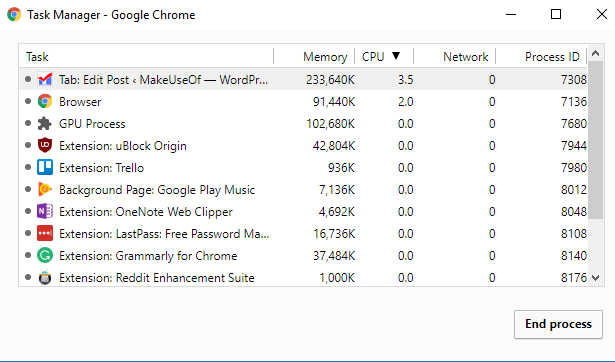
Po drugi strani pa se Chromebook vedno zruši ali zamrzne in ni videti, da ga povzroča ena spletna stran, prva stvar je, da napravo izklopite in znova vklopite.
Če se težava še vedno pojavlja, je skoraj zagotovo rezultat pretirane aplikacije ali razširitve. Najprej poskusite zapreti vsa okna brskalnika in aplikacij. Odprite zaganjalnik aplikacij in odstranite nedavno nameščene aplikacije ali razširitve (z desno tipko miške> Odstrani iz Chroma).
Za bolj zatemnjen način iskanja lopovskega podaljška pojdite na Nastavitve> Več orodij> Razširitvein odznačite vsako potrditveno polje. Ponovno omogočite razširitve eno za drugo, dokler ne najdete tiste, ki povzroča težave.
Če se vaš stroj še vedno zruši, boste morda morali ponastaviti napravo. Več o tem na koncu članka.
2. Zmogljiva spletna zmogljivost
Zmogljiva spletna uspešnost je ponavadi simptom starosti vašega prenosnika in ne osnovna težava, ki jo je mogoče odpraviti.
Nekateri starejši Chromebooki se spopadajo z zahtevami narkomanov. Praviloma velja, da starejši kot je naprava, manj zavihkov lahko hkrati zaženete. Če vztrajate pri uporabi veliko zavihkov, poskusite s aplikacija za upravljanje kartic za Chrome 10 najboljših razširitev za upravljanje kartic ChromeČe ste večopravilni, imate radi zavihke. Mogoče malo preveč. Tu je 10 razširitev, s pomočjo katerih se boste spopadli s preobremenitvijo zavihkov. Preberi več .
Če govorim iz osebnih izkušenj, se moj Chromebook z 2 GB RAM-a zdaj bliža četrtemu rojstnemu dnevu in se začne boriti. Težava je še posebej opazna pri uporabi aplikacije, kot je TweetDeck, ki porabi veliko energije.
Spodnja črta: Edina rešitev je, da hkrati na računalniku naredite manj stvari.
3. Zaostala splošna zmogljivost
Če ugotovite, da Chromebook zaostaja, tudi če ne delate ničesar v spletu (npr. Ko uporabljate kalkulator ali gledanje lokalno shranjenega videoposnetka), to bi lahko bil znak, da morate posodobiti svoj stroj.
Google nenehno izdaja nove različice operacijskega sistema. Samodejno se bodo namestili vsakič, ko boste znova zagnali računalnik, če pa ste tisti, ki pusti računalnik 24/7, lahko zaostanete za nekaj posodobitev.
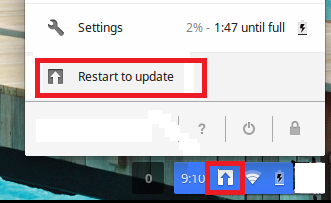
Preverite, ali je v spodnjem desnem kotu zaslona majhna puščica. Če obstajajo, morate namestiti posodobitve.
Prav tako je vredno preveriti, ali ste slučajno prešli na enega od ciklov izdaje beta. Slaba sprostitev lahko ima včasih škodljive posledice za vaš sistem. Preverite naše vodnik za kanale za izdajo Chromebooka Chromebook - kateri kanal za izdajo je pravi za vas?Če želite zgodnji dostop do zanimivih novih funkcij, ki jih je Google načrtoval za prihodnje posodobitve, zakaj ne spremenite svojega kanala izdaje? Preberi več za več informacij.
4. Težave z uporabo drugega monitorja
Nenavadno je, da privzeto vedenje Chromebooka pri povezovanju z drugim monitorjem ni zrcaljenje tistega, kar vidite na zaslonu, temveč drugi monitor podoben popolnoma delujočemu drugemu namizju.
Če živite v tehnološki ječi in imate vsako steno obloženo z zasloni, je to morda boljše vedenje. Za večino ljudi, ki to samo želijo gledati film na njihovi televiziji Kako gledati filme Google Play na televiziji Apple TVČe ste filme kupili z YouTuba ali filmov Google Play in jih želite gledati na Apple TV, ne obupajte. Tu sta dve metodi, ki to olajšata. Preberi več ali oddajo predstavitev na fakulteti Najboljše predloge PowerPoint za izobraževalne predstavitveNe glede na to, ali predavate pouk, predavate, ustvarjate vadnico ali izvajate vadbo, so te PowerPoint predloge kot nalašč za vašo predstavitev. Preberi več , to je nadležno.
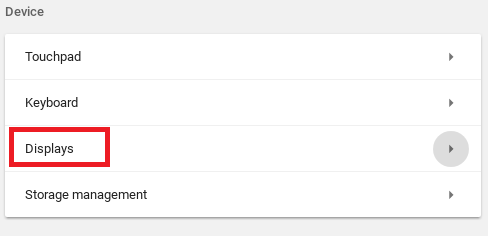
Še huje je, da ni vedno takoj očitno, kako spremeniti nastavitev. Na voljo imate dve možnosti. Lahko greš Profil> Nastavitve> Naprava> Prikaže in naredite ustrezne spremembe ali kliknite sporočilo z obvestilom drugega zaslona in tam prilagodite.
V tem meniju lahko tudi spremenite ločljivost, zasukate sliko in centrirate zaslon.
5. Sporočilo o napaki neznane vrste datoteke
Chromebooki ne podpirajo enakega števila datotek kot Windows in Macs.
Tu je popoln seznam razširitev datotek, s katerimi lahko sam upravljajo:
- Microsoft Office: DOC, DOCX, XLS, XLSX, PPT, PPTX
- Mediji: 3GP, AVI, MOV, MP4, M4V, M4A, MP3, MKV, OGV, OGM, OGG, OGA, WEB, WAV
- Slike: BMP, GIF, JPG, JPEG, PNG, WEBP
- Stisnjene datoteke: ZIP, RAR
Če vrsta datoteke ni podprta, imate na voljo tri možnosti. Najprej lahko v spletni trgovini Chrome prenesete aplikacijo, specifično za obliko. Drugič, dokument lahko naložite v brezplačno spletno mesto za pretvorbo datotek Cloudconvert: Brezplačno spletno orodje za pretvorbo datotek, prilagojeno mobilnim napravam Preberi več . Tretjič, lahko poskusite in ga dodate enemu od svojih ponudniki za shranjevanje v oblaku Katera rešitev v oblaku je najbolj varna za vaše dokumente?Pri odločanju, katerega ponudnika pomnilnika v oblaku uporabiti, nam večina daje prednost pred varnostjo. Ali vaš ponudnik oblakov naredi dovolj za zaščito vaših občutljivih podatkov? Preberi več in poglej, ali deluje.
6. Chromebook se ne bo vklopil ali ne bo zaračunal
Prvi kos strojne opreme, ki se ji morate odpovedati, je pogosto baterija. A ker se vaš stroj ne bo vklopil ali napolnil, to ne pomeni nujno, da je baterija dosegla konec življenjskega cikla. Pred vami poskusite slediti tem korakom vrgel baterijo v koš Odstranjevanje starega prenosnega računalnika - Kaj reciklirati, kaj hranitiPrenosni računalniki so zakladnica delov, ki lahko živijo več kot eno življenje. Ne glede na to, ali nadaljujejo življenje kot nadomestni del ali pa postanejo predmet tehničnega projekta "Naredi sam", lahko ... Preberi več .

Najprej ugotovite, ali se Chromebook polni. Če je, pustite, da se polni 30 minut, preden ga poskusite vklopiti. Če se še vedno ne oglasi, boste morda morali znova namestiti operacijski sistem. Več o tem v trenutku.
Če v prenosni računalnik ne bo več energije, izklopite omrežje in odstranite baterijo iz naprave. Nato držite napajalni kabel in baterijo Moč gumb dol 30 sekund. Končno vse sestavite nazaj in računalnik napolnite 30 minut.
7. Chrome OS manjka ali je poškodovan
To je najbolj plašno sporočilo na svetu Chrome OS: morali boste znova namestiti celoten operacijski sistem.
A ne skrbite, to ni tako težko, kot se sliši. In na srečo za vas smo objavili obširen vodič, kako to storiti znova namestite novo kopijo OS Chrome Kako dokončno namestiti Chrome OS v ChromebookMed operacijskimi sistemi je Chrome OS zagotovo najbolj zanesljiv. Toda če boste kdaj morali ponovno namestiti operacijski sistem, boste morda naleteli na težave. Tukaj je opisano, kako izvesti čisto ponovno namestitev na Chromebook. Preberi več v Chromebooku.
Tu je TL; Različica DR:
- Prenesi Chromebook Recovery Utility iz spletne trgovine Chrome.
- Z aplikacijo naložite kopijo sistema Chrome OS na odstranljiv medij s 4 GB pomnilnika.
- Pritisnite Esc + osveži + napajanje v Chromebooku.
- Vstavite USB ključek.
- Sledite navodilom na zaslonu.
Kako ponastaviti Chromebook
Če ste se spopadali s težavami, o katerih sem razpravljal, vendar moji nasveti niso uspeli rešiti vaše težave, bi lahko poskusite ponastaviti napravo Dva načina za preoblikovanje Chromebooka: Powerwash in popolna obnovitevEno glavnih prodajnih mest Chromebooka je zagotavljanje varnosti in stabilnosti pogona brez državljanstva - a kakšne odločitve imate, ko gre kaj narobe? Na voljo imate dve možnosti. Preberi več .
Za začetek kliknite sliko profila v spodnjem desnem kotu zaslona Chromebooka in izberite ikono zobnika.
Pomaknite se po strani in kliknite na Napredno. Nato nadaljujte z drsenjem, dokler ne najdete Ponastaviti odsek. Na koncu izberite Powerwash in sledite navodilom na zaslonu.
Opomba: Izgubili boste vse lokalne shranjene podatke, zato naredite varnostno kopijo, preden začnete postopek!
S katerimi težavami se srečujete?
V tem članku smo zajeli sedem najpogostejših napak, s katerimi se verjetno srečujejo uporabniki Chromebooka.
Na žalost, tako kot pri vsakem postopku odpravljanja napak, ni mogoče pokriti vseh dogodkov in vsake rešitve. A upamo, da vam je ta članek vsaj pomagal, da vas bo zanesla na pravo pot.
S katerimi težavami ste se srečali na svojem Chromebooku? Kako ste odpravili težavo? Če pustite svoje zgodbe, nasvete in predloge v spodnjih komentarjih, boste morda pomagali bralcu!
Kreditna slika: smithore /depositphotos
Dan je britanski izseljenec, ki živi v Mehiki. Je glavni urednik za sestrino spletno mesto MUO, Blocks Decoded. V različnih obdobjih je bil družbeni urednik, kreativni urednik in finančni urednik pri MUO. Vsako leto ga lahko najdete na gostovanju na razstavnem prizorišču na CES v Las Vegasu (ljudje iz PR-a, pojdite!), On pa veliko zakulisno stran...


